Съдържанието на статията:
- 1 Защо се появява грешка 0xc0000225
- 2 Как да поправите грешка 0xc0000225
- 2.1 Влизане с помощта на стартиращия мениджър
- 2.2 Възстановяване на ОС
- 2.3 Система за връщане назад като средство за коригиране на грешки 0xc0000225
- 2.4 Повторно създаване на BCD файла за зареждане
- 2.5 Актуализиране на основния запис за зареждане на MBR
Защо се появява грешка 0xc0000225
По време на зареждане, компютър, използващ един от три версии на Windows (7 – 10), може да се появи син екран на смъртта. Кодгрешка 0xc0000225 в съобщението показва, че работата е нарушена твърд диск. Това може да възникне поради повреда в сектора. или SSD файлове, както и повреда на кабела, водеща до Уинчестър. Какво може да предизвика неправилно поведение компютър? Разпределете следното:
- последиците от атака на злонамерени кодове;
- неправилно изключване на компютъра;
- силно физическо въздействие (системна единица или лаптоп удари, изпусна и т.н.).
Как да поправите грешка 0xc0000225
Разбира се, събарянето и преинсталирането на ОС могат да помогнат за поправяне на грешката, но тогава ще трябва да изтеглите отново необходимия софтуер (драйвери, програми), направете настройки и т.н. Затова първо си струва опитайте по-безболезнени методи.
Влизане с помощта на стартиращия мениджър
Launch Manager последно се появи в Windows 7. По-късно Microsoft се е отказала от този инструмент, въпреки че в някои случаи го използва оказва просто безценна помощ. Така че, когато стартирате компютъра натиснете F8 и вижте прозореца на мениджъра. В него изберете изтеглянето последна успешна конфигурация (ако менюто е на английски, после Последно Известна добра конфигурация).
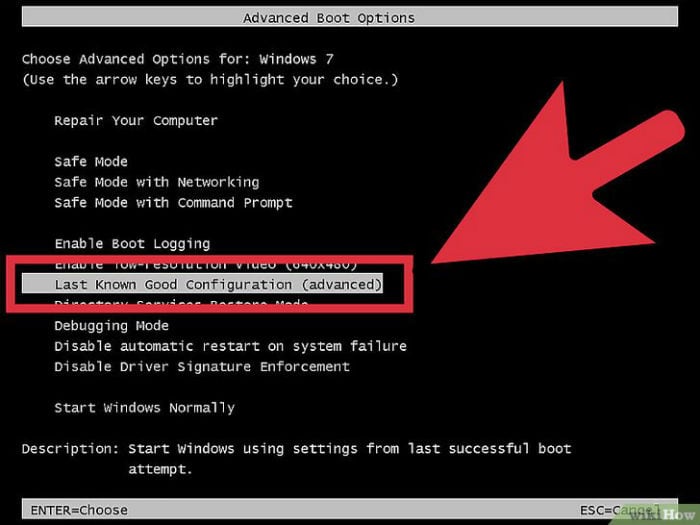
Изтеглете последната успешна конфигурация
Това може да е достатъчно, за да поправите грешката. 0xc0000225. Ако проблемът остане, преминете към следващия метод.
Възстановяване на ОС
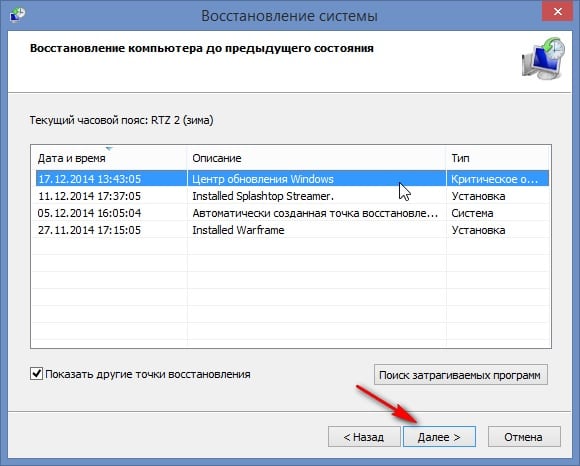
Изберете желаната точка за възстановяване
- Ако използвате версия 8 или 10 на Windows, където няма мениджър стартирайте, опитайте се да възстановите системата. За това имаме нужда флаш карта или карам с желаната ОС.
- Вмъкваме ги в USB конектора или устройството и когато започваме с клавишите Esc, F11 или F12 отварят менюто Boot.
- Тук определяме приоритета за стартиране на системата от зареждането устройство (или флаш устройство).
- Тогава компютърът ще ни предложи да натиснем който и да е бутон (който и да е клавиш) клавиатура, за да започнете да зареждате ОС от външно устройство.
На този етап можете да преинсталирате Windows, но ние сме в долната лява част в ъгъла изберете „Възстановяване на системата“. На следващо място, компютърът ще ни намери всичко възстановете точки, от които ще трябва да изберете най-много подходящ и стартиращ.
Не забравяйте да изчакате нормалното приключване на този процес и не го прекъсвайте, въпреки продължителността.
Възстановяване на системата като средство за коригиране на грешка 0xc0000225
Ако компютърът в конкретна ситуация е в състояние да стартира безопасен режим, можете да върнете системата до най-новото се променя. За да направите това, при стартиране трябва да въведете безопасно режим на командния ред В различни версии на ОС Използват се следните комбинации:
- в Windows 7 – F8 и изборът на желания параметър;
- в Windows 8 и 10 – активиране на бутона за нулиране на екрана, когато Задържан клавиш Shift. Ако системата не се стартира, отново трябва да го направите ще използва външно устройство (флаш карта) и при зареждане на ОС от той да натисне клавишната комбинация Shift + F10. Също команден ред Извиква се, след като менюто за настройка излезе от външно устройство. Щракнете върху „Възстановяване на системата“ – „Диагностика“ – “Extras. параметри “-„ Команден ред “.
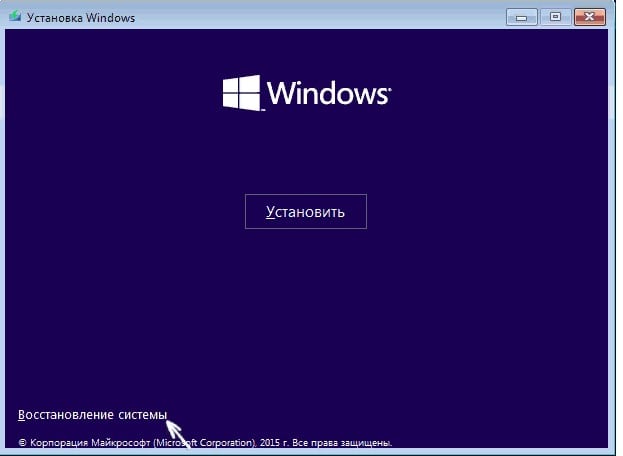
Възстановяване на ОС
В командния ред въведете rstrui.exe. PC ще препоръча точка възстановяването или ще предложи да изберете всеки друг от запазените. Системата ще се върне към предишната точка и компютърът ще работи в нормален режим без грешка 0xc0000225.
Създаване на BCD файл за зареждане
Ако никой от горните методи не помогне, опитайте пресъздайте данните за конфигурация на Boot (всички файлове се съхраняват в този файл информация за операционните системи и настройките им за стартиране). за извикайте командния ред, използвайки един от методите, описани в предишен параграф и въведете bootrec / rebuildbcd. Файл ще бъде пресъздаден и компютърът трябва да стартира.
Актуализиране на основния запис за зареждане на MBR
Файлът Master Boot Record (MBR) се използва за стартиране на ОС. мога опитайте да актуализирате този зареждащ инструмент. За да направите това, в командния ред въвеждаме следното:
- Bootrec.exe / fixMBR;
- Bootrec.exe / fixBoot;
- bootrec / rebuildbcd.
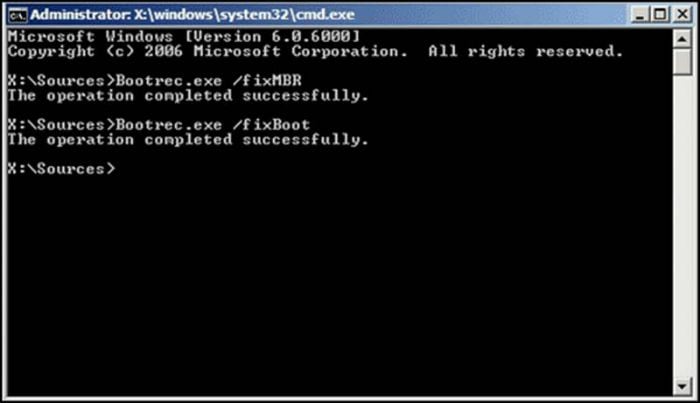
Актуализация на MBR
Ако всичко е толкова сериозно, че никой от него не помага начини, преинсталирайте Windows. Всичко готово, но проблемът остана нерешен и грешка 0xc0000225 продължава да се появява? Проверете твърдия диск за цялост и производителност. мога той ще трябва да бъде заменен.
